بالخطوات.. طريقة استخدام مؤثرات الانتقال على تطبيق تيك توك

حظي تيك توك بشعبية كبيرة خلال الآونة الأخيرة مع انضمام الكثير من المستخدمين لهذا التطبيق الذي يمنح إمكانية نشر مقاطع الفيديو والتعديل عليها.
ويضم التطبيق مجموعة من الفلاتر والمؤثرات التي تساعد على تخصيص الفيديو ليكون أكثر جاذبية، ومن بينها مؤثرات الانتقال لتغيير شكل ومظهر مقاطع الفيديو، بالإضافة إلى إضافة البعد والمشاركة.
وهناك 8 انتقالات فريدة متاحة على تيك توك: مؤثر تشغيل التلفزيون، وإيقاف تشغيل التلفزيون، والانزلاق، والتمرير، والأفق، والانتقال العمودي، والتدوير، ومؤثر الدائرة، و تصف هذه الانتقالات بشكل أساسي الإجراء الذي يتم على الفيديو الخاص بك.
كيف تطبق مؤثرات الانتقال؟
1- افتح تطبيق تيك توك
2- اضغط على زر علامة الجمع في وسط شريط الأدوات
3- يفتح هذ الزر الكاميرا، حيث يمكن تحميل أو تسجيل الفيديو، بعد ذلك يقوم المستخدم بتصوير مقطعي فيديو
4- في الجزء السفلي من الشاشة انقر على تأثيرات
5- انقر على الانتقال
6- اسحب أداة شريط التمرير إلى أي مكان تريد وضع الانتقال فيه
7- حدد الانتقال الخاص بك، وسيقوم التطبيق تلقائياً بتشغيل الفيديو من بداية الانتقال إلى نهاية المقطع
8- إذا كنت لا تحب موضع الانتقال، فاضغط على سهم الرجوع
9- اضغط على أيقونة الانتقال أكثر من مرة لإضافة انتقال آخر
10- عند الانتهاء، انقر فوق تشغيل لمراجعة الفيديو بأكمله
11- إذا أعجبك مؤثر الانتقال، فانقر فوق "حفظ" في الزاوية اليمنى العليا، حيث أصبح الفيديو الخاص بك جاهزاً للنشر على تيك توك
ً
يمكنك أيضا إضافة انتقالات إلى فيديو تيك توك باستخدام تطبيق تابع لجهة خارجية، والذي يوفر لك المزيد من خيارات التحرير المتقدمة والمرونة، ومن أشهرها BeeCut و Inshot و Videoshop و Magisto
ويضم التطبيق مجموعة من الفلاتر والمؤثرات التي تساعد على تخصيص الفيديو ليكون أكثر جاذبية، ومن بينها مؤثرات الانتقال لتغيير شكل ومظهر مقاطع الفيديو، بالإضافة إلى إضافة البعد والمشاركة.
وهناك 8 انتقالات فريدة متاحة على تيك توك: مؤثر تشغيل التلفزيون، وإيقاف تشغيل التلفزيون، والانزلاق، والتمرير، والأفق، والانتقال العمودي، والتدوير، ومؤثر الدائرة، و تصف هذه الانتقالات بشكل أساسي الإجراء الذي يتم على الفيديو الخاص بك.
كيف تطبق مؤثرات الانتقال؟
1- افتح تطبيق تيك توك
2- اضغط على زر علامة الجمع في وسط شريط الأدوات
3- يفتح هذ الزر الكاميرا، حيث يمكن تحميل أو تسجيل الفيديو، بعد ذلك يقوم المستخدم بتصوير مقطعي فيديو
4- في الجزء السفلي من الشاشة انقر على تأثيرات
5- انقر على الانتقال
6- اسحب أداة شريط التمرير إلى أي مكان تريد وضع الانتقال فيه
7- حدد الانتقال الخاص بك، وسيقوم التطبيق تلقائياً بتشغيل الفيديو من بداية الانتقال إلى نهاية المقطع
8- إذا كنت لا تحب موضع الانتقال، فاضغط على سهم الرجوع
9- اضغط على أيقونة الانتقال أكثر من مرة لإضافة انتقال آخر
10- عند الانتهاء، انقر فوق تشغيل لمراجعة الفيديو بأكمله
11- إذا أعجبك مؤثر الانتقال، فانقر فوق "حفظ" في الزاوية اليمنى العليا، حيث أصبح الفيديو الخاص بك جاهزاً للنشر على تيك توك
ً
يمكنك أيضا إضافة انتقالات إلى فيديو تيك توك باستخدام تطبيق تابع لجهة خارجية، والذي يوفر لك المزيد من خيارات التحرير المتقدمة والمرونة، ومن أشهرها BeeCut و Inshot و Videoshop و Magisto